【2023年最安】Adobe CCを安く買う方法【更新もOK】

ヤゴコロ研究所に訪問いただきありがとうございます。東大生ブロガーの西片(@nskt_yagokoro)です
今回はAdobe Creative Cloud(通称、Adobe CC)を公式サイトよりも安く買う方法を紹介していきます
※本記事で紹介する”安く買う方法”は予告なく利用不可になる可能性があります。安く買いたい場合には早めの行動をおすすめします
【最終更新日:2022年11月20日】
↓パスワード管理アプリ「1Password」を最安で買う方法

↓クラウドストレージ「Dropbox」の有料版を最安で買う方法

Adobe Creative Cloudを安く買う方法
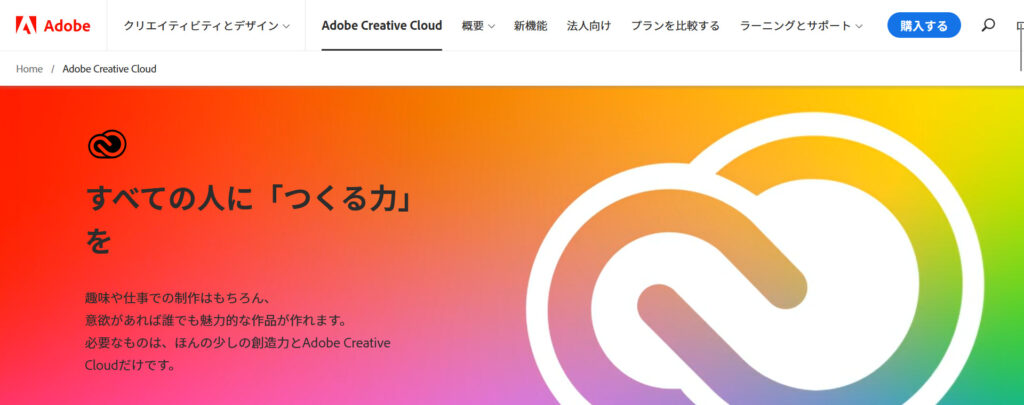
知っている方も多いとは思いますが、Adobe Creative Cloud(通称、Adobe CC)は「Photoshop」「Illustrator」「Acrobat DC」「Premiere Pro」といった20種類以上の人気ソフトが使い放題になるプランのこと。
高性能なソフトが使い放題になるので、一般人にもプロにも人気のプランなのですが、1年契約で72,336円もする高額ソフトとなっています
しかしながら、Adobe CCを安く買う方法が”裏技”が存在するので、実際にはもっと安く購入可能です(普通に買うとめちゃくちゃ損します…)
Adobe Creative Cloudを通常よりも安く買う方法としては以下の3つがあります
- オンラインアカデミーの特別価格で買う(最安!)
- Adobe公式の割引キャンペーンを使う
- AmazonなどのECサイトで買う
Adobe CCを通常より安く買う方法1つ目は、「オンラインアカデミーに登録して特別価格で購入する方法」です。個人的に一番おすすめの方法となっています
2つ目は「Adobe公式サイトで開催されるセールを狙う」というもの。
3つ目はAmazonや楽天といったECサイトから購入するという方法。キャンペーンに合わせて買えばAdobe公式サイトよりも大幅に安く購入可能です
それぞれの方法について、次の見出しから詳しく解説していきます
最安!オンラインスクールで安く買う
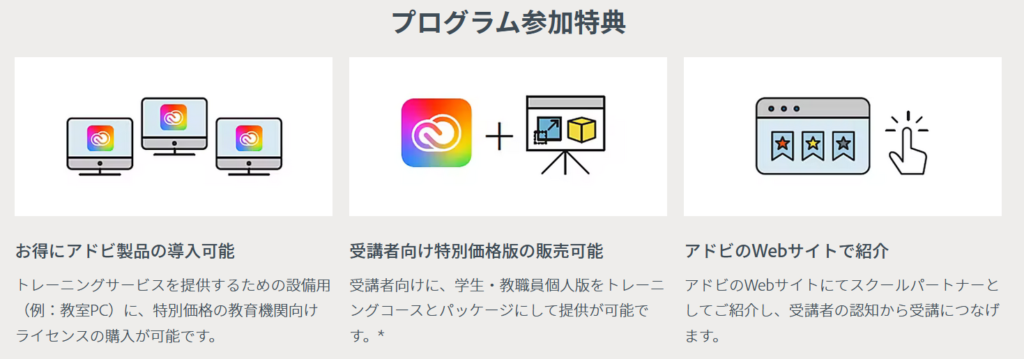
僕が知る限りAdobe CCを一番安く買える方法が「オンラインアカデミーの特別価格で買う」という方法です
Adobeでは「アドビ スクールパートナープログラム」と呼ばれるプログラムを導入しています。
このプログラムは、Adobe製品の使い方を教える教育機関・オンラインアカデミーを「Adobe公認のスクールパートナー」として認定するというもので、認定を受けた教育機関はAdobe製品を安く提供できるようになります
つまり、Adobe公認スクールに入会することでAdobe製品が安く買えるようになるわけです。価格は公式価格72,336円の約50%程度に設定されています
↓認定スクール3社の比較(詳細な比較は後述)
| 公認スクール | 料金 | 特典 |
|---|---|---|
| デジハリ | 39,980円 | Adobe CC 1年分 +動画講座 1か月 +課題添削 2か月 |
| アドバンスクール | 39,980円 (セール時) | Adobe CC 1年分 +講座 1年分(動画+一部テキスト) |
| たのまな | 39,980円 | Adobe CC 1年分 +動画講座 1か月 +サポート 3か月 |
| (参考)Adobe公式 | 72,336円 | Adobe CC 1年分 |
公認スクールで買えば、Adobe公式よりも圧倒的に安いにもかかわらず教材までついてきます。はっきり言って公認スクールを利用しない手はありません

公認スクールにデメリットはある?
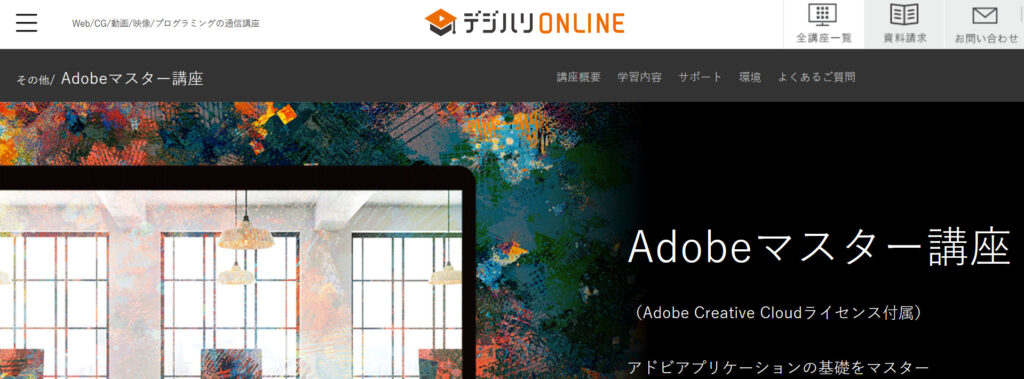
中には「Adobe CCを安く買うためだけにスクールに通うのは面倒…」と思う方もいるかもしれませんが、そういった心配は無用です
というのも、Adobe公認スクールの中にはオンラインで利用できるものもあり、必ずしも講座を受ける必要はないからです
「講座で勉強したい!」という人はもちろん勉強することも可能ですが「Adobe CCさえ使えればそれでいい」という場合には無理して講座を受ける必要はありません
なお、公認スクールで販売されているAdobe CCは「アカデミック版」と呼ばれています。アカデミック版の機能はAdobeの公式サイトで購入したソフトと全く同じなので、機能面で心配する必要はありません(商用利用も可能)
ちなみに、「アカデミック版」は本来学生や教職員向けのソフトですが、公認スクールに登録した時点で「学生」とみなされるため、社会人でもAdobe CCを購入することが可能です
つまり、公認スクールを利用すれば「動画講座やサポートがついてくるのに公式より安く買える」ので、デメリットは一切存在しないことになります
ただし、法人として購入することはできないので注意してください

安く買える公認スクール3社の詳細
現在、AdobeCCを購入可能な認定スクールは3社あります(以前はパソコンスクールISAでも購入可能でしたが、現在は購入できなくなっています)
本記事の執筆時点ではどこで契約しても料金は変わりませんが、講座の内容に違いがあるので、自分の使い方にあったスクールで購入しましょう
それぞれのメリット、デメリットは以下の通りです(スマホでお読みの場合には横スクロールしてください)
| 公認スクール | メリット | デメリット |
|---|---|---|
| デジハリ | ・支払い後すぐ使える ・常に最安値 ・プロによる添削も可能 ・動画が分かりやすい | ・学べるソフトが6種類のみ |
| アドバンスクール | ・教材が1年間使える ・サポート期間が長い ・契約期間の選択肢多い(1,2,3年) ・10種類のソフトを学べる | ・キャンペーン時以外は他社より高くなる ・引き換えコードが届くのが3営業日以内 |
| たのまな | ・メールによる質問が無制限 | ・引き換えコードが届くのが3営業日以内 ・学べるソフトが5種類のみ |
デジハリの詳細
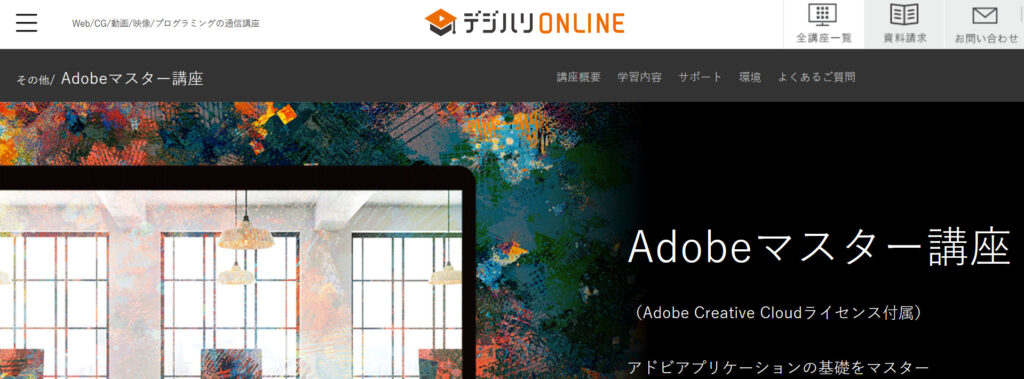
| スクール名 | デジハリOnline (デジタルハリウッド) |
| 料金(税込み) | 39,980円/年 |
| 利用開始 | 数分以内 |
| Adobe CCの 利用可能期間 | 1年 (更新可能) |
| 教材の 利用可能期間 | 1か月 (オンライン動画) |
| サポート期間 | 2か月 |
| サポート内容 | 課題添削(3回まで) |
| 学べるソフト | ・Photoshop ・Illustrator ・Premiere Pro ・After Effects ・Dreamweaver ・InDesign |
| メリット | ・支払い後すぐ使える ・常に最安値 ・プロによる添削も可能 ・動画が分かりやすい |
| デメリット | ・学べるソフトが6種類のみ |
| 公式サイト | デジハリ公式サイト |
公認スクールの中でも特に人気なのが「デジハリ」です
デジハリでAdobeCCの講座を申し込むと、すぐにシリアルコードが送られてくるので、その日のうちにAdobe CCを使い始めることができます(他のスクールだと1~3営業日かかります)
講座の種類はオンライン動画となっており、6種類のソフトを学ぶことが可能です。内容の分かりやすさにも定評があります
アドバンスクールの詳細

| スクール名 | アドバンスクール |
| 料金(税込み) | 通常時:51,700円/年 セール時:39,980円/年 |
| 利用開始 | 3営業日以内 |
| Adobe CCの 利用可能期間 | 1年/2年/3年 (更新可能) |
| 教材の 使える期間 | 1年 (動画&テキスト) |
| サポート期間 | 1年 |
| サポート内容 | メールサポート(回数無制限) |
| 学べるソフト | ・Photoshop ・Illustrator ・Premiere Pro ・After Effects ・Dreamweaver ・InDesign ・Adobe XD ・HTML5&CSS3 ・Fresco ・Dimension ・Aero |
| メリット | ・教材が1年間使える ・サポート期間が長い ・契約期間の選択肢多い(1,2,3年) ・10種類のソフトを学べる |
| デメリット | ・キャンペーン時以外は他社より高くなる ・引き換えコードが届くのが3営業日以内 |
| 公式サイト | アドバンスクール公式サイト |
アドバンスクールの特徴は教材やサポートの利用期間が長いこと。先ほど紹介したデジハリは1か月間しか教材が使えませんでしたが、アドバンスクールは1年間利用可能です
また、1年契約だけでなく、2年契約・3年契約にも対応しているので、長期で契約する場合には契約更新の手間が減らせます(ただし、長期契約しても料金が割り引かれるわけではありません)
学べるソフトの種類は10種類で、他のスクールに比べて多いです。マイナーなソフトも学びたい場合にはアドバンスクールを選びましょう
たのまなの詳細
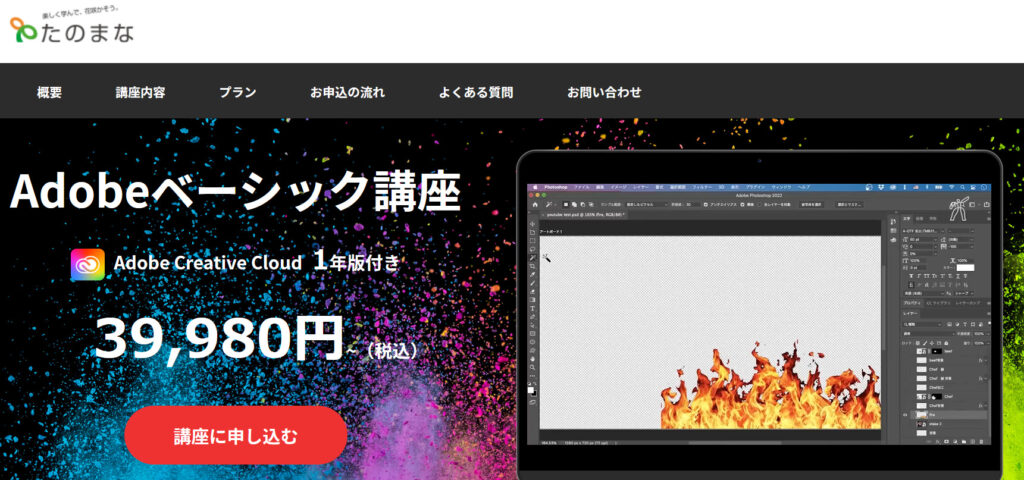
| スクール名 | たのまな |
| 料金(税込み) | 39,980円/年 |
| 利用開始 | 3営業日以内 |
| Adobe CCの 利用可能期間 | 1年 (更新可能) |
| 教材の 使える期間 | 1か月 (動画&テキスト、追加料金を支払えば延長可能) |
| サポート期間 | 3か月 |
| サポート内容 | メールサポート(回数無制限) |
| 学べるソフト | ・Photoshop ・Illustrator ・Premiere Pro ・After Effects ・Adobe XD |
| メリット | ・メールによる質問が無制限 |
| デメリット | ・引き換えコードが届くのが3営業日以内 ・学べるソフトが5種類のみ |
| 公式サイト | たのまな公式サイト |
最安でAdobe CCが買えるスクールとしては「たのまな」も人気です
学べるソフトの種類は5種類と少なめですが、デジハリでは学べない「Adobe XD」に対応しています
安く買える公認スクールの比較
公認スクールの比較表は以下の通りです(スマホでお読みの場合には横スクロールしてください)
| スクール名 | デジハリOnline | アドバンスクール | たのまな |
| 料金(税込み) | 39,980円/年 | 39,980円/年 (セール時) | 39,980円/年 |
| 利用開始 | 数分 | 3営業日以内 | 3営業日以内 |
| Adobe CCの 利用可能期間 | 1年 (更新可能) | 1年/2年/3年 (更新可能) | 1年 (更新可能) |
| 教材の 利用可能期間 | 1か月 (オンライン動画) | 1年 (動画&テキスト) | 1年 (動画&テキスト) |
| サポート期間 | 2か月 | 1年 | 3か月 |
| サポート内容 | 課題添削 | メールサポート (回数無制限) | メールサポート (回数無制限) |
| 学べるソフト | ・Photoshop ・Illustrator ・Premiere Pro ・After Effects ・Dreamweaver ・InDesign | ・Photoshop ・Illustrator ・Premiere Pro ・After Effects ・Dreamweaver ・InDesign ・Adobe XD ・HTML5&CSS3 ・Fresco ・Dimension ・Aero | ・Photoshop ・Illustrator ・Premiere Pro ・After Effects ・Adobe XD |
| 公式サイト | デジハリ | アドバンスクール | たのまな |
それぞれのメリット・デメリットはこちら↓
| 公認スクール | メリット | デメリット |
|---|---|---|
| デジハリ | ・支払い後すぐ使える ・常に最安値 ・プロによる添削も可能 ・動画が分かりやすい | ・学べるソフトが6種類のみ |
| アドバンスクール | ・教材が1年間使える ・サポート期間が長い ・契約期間の選択肢多い(1,2,3年) ・10種類のソフトを学べる | ・キャンペーン時以外は他社より高くなる ・引き換えコードが届くのが3営業日以内 |
| たのまな | ・メールによる質問が無制限 | ・引き換えコードが届くのが3営業日以内 ・学べるソフトが5種類のみ |
公認スクールに関する、よくある質問
使えるのは1回だけ?自動更新はない?延長は可能?
公認スクールで購入したAdobe CCのライセンスが期限切れとなった場合、自動更新されることはありません
たとえば、デジハリでAdobe CCを購入した場合、1年後に自動的に使えなくなります
もし、継続してAdobe CCを使いたい場合には、公認スクールの講座を再度申し込めばOKです。同じ名義で契約しても問題ありません
すでにAdobe CCを契約している場合は?
すでにAdobe CCを契約している場合、期限が切れるタイミングで解約するようにしましょう。
Adobeのアカウントにクレジットカードを登録している場合、自動更新によって通常プランが更新されてしまう場合があるので、自動更新を無効にしておいてください
解約したら、公認スクールのライセンスを今まで使っていたAdobe IDに入力すればOKです
公認スクール版Adobe CCは、前もって購入しておいても利用しない限り有効期限は減らないので、割引が使えるうちに買っておくのがいいと思います
現在使用しているアカウント(Adobe ID)は使える?
すでにAdobe IDを持っている場合、公認スクールのシリアルコードを利用したいAdobe IDに入力すれば、同じアカウントを使いつづけることが可能です
Adobe公式サイトから購入したライセンスから公認スクールに乗り換える場合でも、公認スクールを継続利用する場合でも、同じAdobe IDが使えます
逆にAdobe IDを分けたい場合には、新規でAdobe IDを発行することも可能です
月末に契約すると損する?
公認スクールのライセンスは1日単位なので、月初めに購入しても月末に購入しても利用可能な日数に変わりはありません
利用可能なデバイス数は?パソコンを移行する場合は?
通常のAdobe CCと同じで、同時にライセンスを利用できるパソコンの台数は2台までとなっています
もし、パソコンを買い替えるなどの理由により、別のパソコンでAdobe CCを使いたい場合、古いパソコンの認証を解除すれば利用可能台数を減らさずに済みます
新しいパソコンにAdobe CCをダウンロードしてライセンスを認証しようとすると「今まで使ってたパソコンの認証を解除しますか」といったメッセージが表示されるので、必要に応じて解除してください(古いパソコンでの操作は不要です)
なお、iPadアプリはデバイス数にカウントされないので、パソコン2台+iPadという使い方も可能です
Adobe公式サイトのセールで安く買う
Adobeの公式サイトでは年に数回割引セールを開催するので、そちらを利用して購入するのもアリかと思います
ただし、ここ最近の最安値は52,000円となっており、公認スクールやAmazonなどのECサイトを経由して購入する方法よりも安くなることはありません
唯一のメリットとして「購入後14日以内であれば返品可能」なことが挙げられますが、基本的には別の方法で買うのが賢明かと思います
ECサイトで安く買う
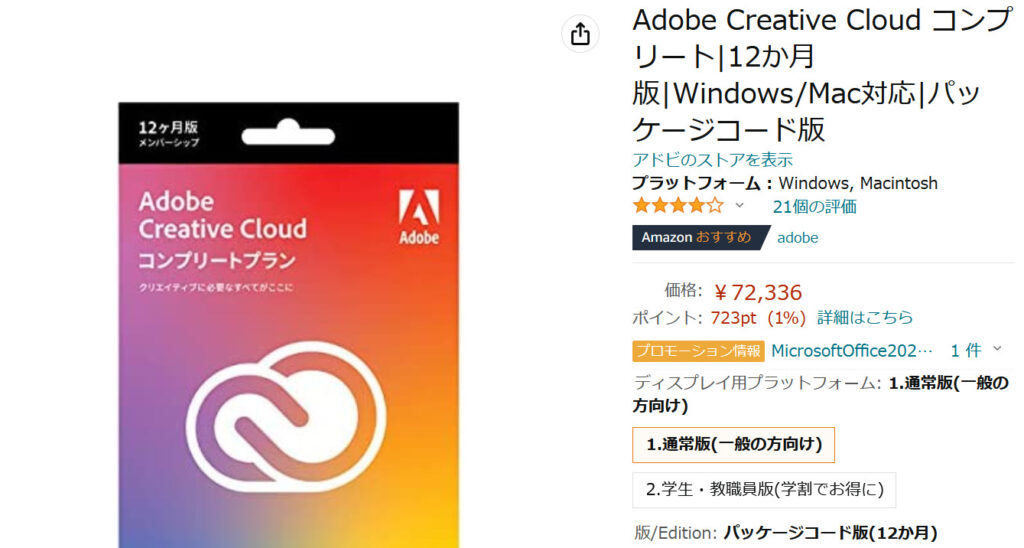
Adobe CCを安く手に入れる方法として、「Amazonや楽天などのECサイトで買う」という方法もあります
AmazonにはAdobe公式ストアが存在し、Adobe CCをはじめとした各種Adobe製品の正規品を購入可能です
大型の割引セールに合わせて購入すれば、Adobeの公式サイトで購入するよりも安く購入できます
なお、Adobe CCはAmazon以外のECサイト(楽天・Yahoo!ショッピングなど)でも購入可能です↓
Adobe CCはVPNで安く買える?
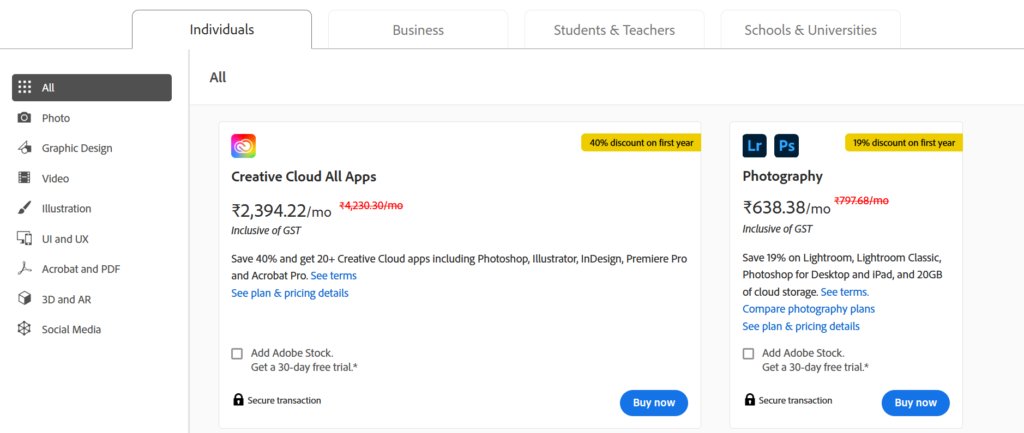
ここまでお読みになった方の中には「VPNを使えばもっと安く契約できるのでは?」と思った方もいるかもしれません
Webサービスの中にはVPNを使うことで安く契約できるものもあります。たとえば、Microsoft365はVPNを経由することで安く契約可能です(↓参考記事)
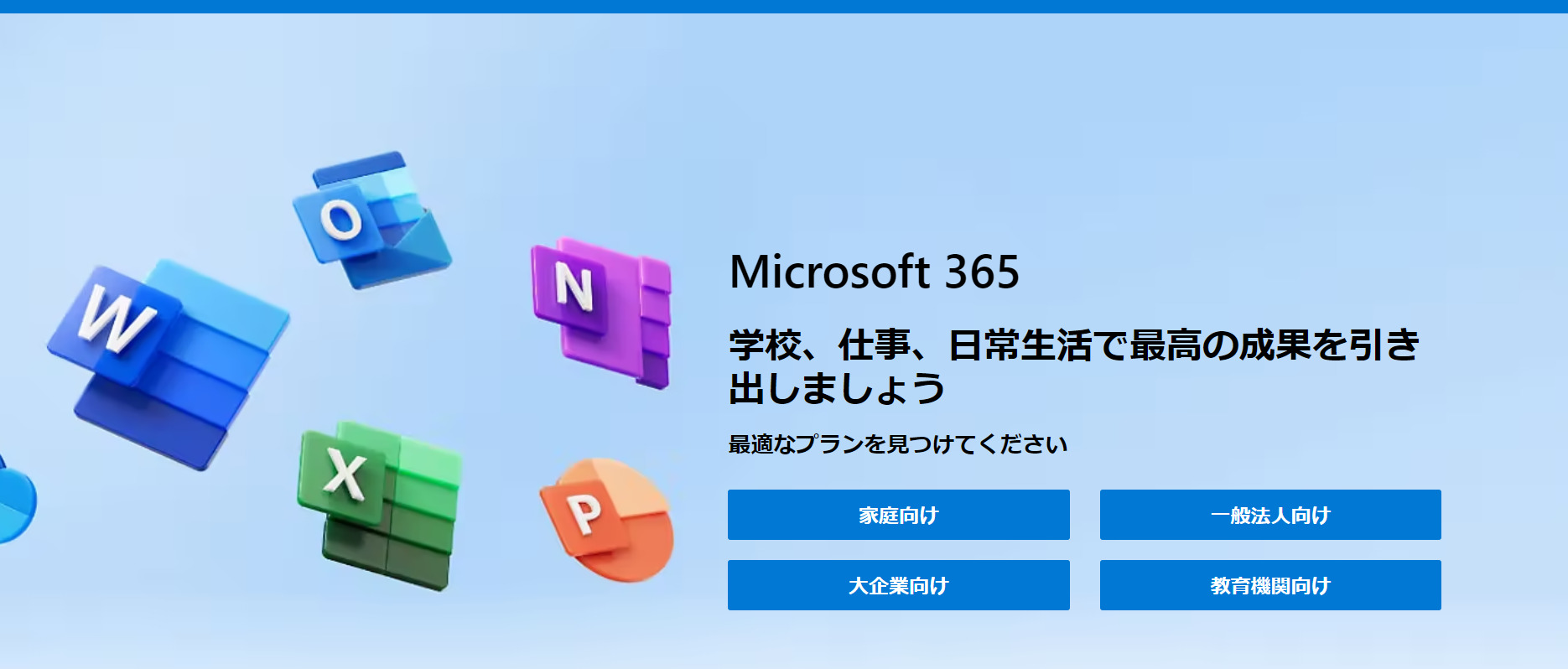
VPNを使うことでMicrosoft365が安く契約できるのは「国によってMicrosoft365の料金が異なるから」です
VPNを使えばIPアドレスという「ネット上の住所」に相当するものを書きかえることが可能になります。これにより、日本より物価の安い国のIPアドレスを使うことができるようになるため、Microsoft365を安く契約できるわけです
これと同じ方法を使えばAdobe CCも安く契約できますが、僕が確認した限り公認スクールよりも安く買える国は存在しませんでした
最安でAdobe CCを契約したい場合には公認スクールを利用しましょう

Adobe CCを安く買う方法まとめ!
今回はAdobe CCを安く買う方法を解説しました
安く買う方法としては以下の3つが代表的です
- オンラインアカデミーの特別価格で買う(最安!)
- Adobe公式の割引キャンペーンを使う
- AmazonなどのECサイトで買う
中でも公認スクール(オンラインアカデミー)で購入するのがおすすめ。
公認スクール3社の違いは以下の通りです(スマホでお読みの場合には横スクロールしてください)
| 公認スクール | メリット | デメリット |
|---|---|---|
| デジハリ | ・支払い後すぐ使える ・常に最安値 ・プロによる添削も可能 ・動画が分かりやすい | ・学べるソフトが6種類のみ |
| アドバンスクール | ・教材が1年間使える ・サポート期間が長い ・契約期間の選択肢多い(1,2,3年) ・10種類のソフトを学べる | ・キャンペーン時以外は他社より高くなる ・引き換えコードが届くのが3営業日以内 |
| たのまな | ・メールによる質問が無制限 | ・引き換えコードが届くのが3営業日以内 ・学べるソフトが5種類のみ |
安いAdobeの代替ソフトもある
本記事ではAdobe CCを安く買う方法を紹介しましたが、「Adobe製」にこだわらなければ出費をさらに減らせる可能性もあります
ここからはAdobe代替ソフトとして有名なものをいくつか紹介していきます
※Adobe代替ソフトについて詳しく知りたい場合には以下の記事をご覧ください。

AFFINITY Photo
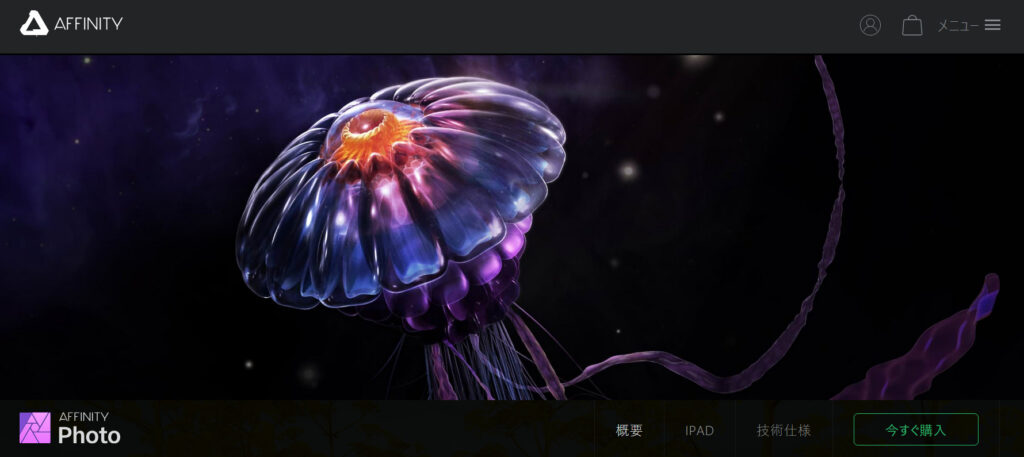
Photoshopの代替ソフトとして有力なのが「AFFINITY Photo」です
打倒Photoshopを掲げている感がすごいソフトで、Photoshopで出来ることはAFFINITY Photoでも大抵できます
操作性やショートカットもPhotoshopに近いので、すでにPhotoshopに慣れている人でも割と簡単に乗り換えることができるはずです
Photoshopと違って買い切りで購入できるため、長く使えば使うほどオトクになります
| ソフト名 | AFFINITY Photo |
| 料金 | 7000円(買い切り) ※ソースネクストで買うと安いです↓ ソースネクスト公式サイト |
| 無料お試し版 | 10日間(機能の制限なし) |
| 対応デバイス | Windows macOS iPadOS iOS |
| 公式サイト | AFFINITY Photo公式サイト ソースネクスト公式サイト(お得) |
AFFINITY Designer
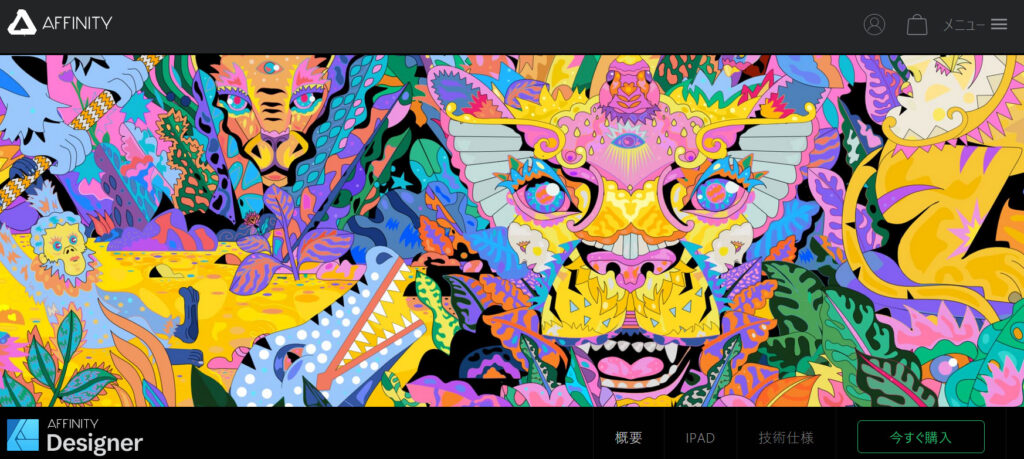
先ほど紹介したAFFINITY Photoと同じ団体が開発している「AFFINITY Designer」がオススメです
AFFINITY Photoとの主な違いは「ベクター画像の編集がしやすい」ことでしょう
ベクター画像というのは拡大・縮小をしても画質が劣化しにくい画像のこと。画像を関数として表現することで劣化を防ぐ可能というわけです
ベクター画像の編集に特化したソフトは他にもたくさんありますが、AFFINITY Designerの出来はその中でも最高峰と言っていいと思います
| ソフト名 | AFFINITY Designer |
| 料金 | 7000円(買い切り) ※ソースネクストで買うと安いです↓ ソースネクスト公式サイト |
| 無料お試し版 | 10日間(機能の制限なし) |
| 対応デバイス | Windows macOS iPadOS iOS |
| 公式サイト | AFFINITY Designer公式サイト ソースネクスト公式サイト(お得) |
Canva
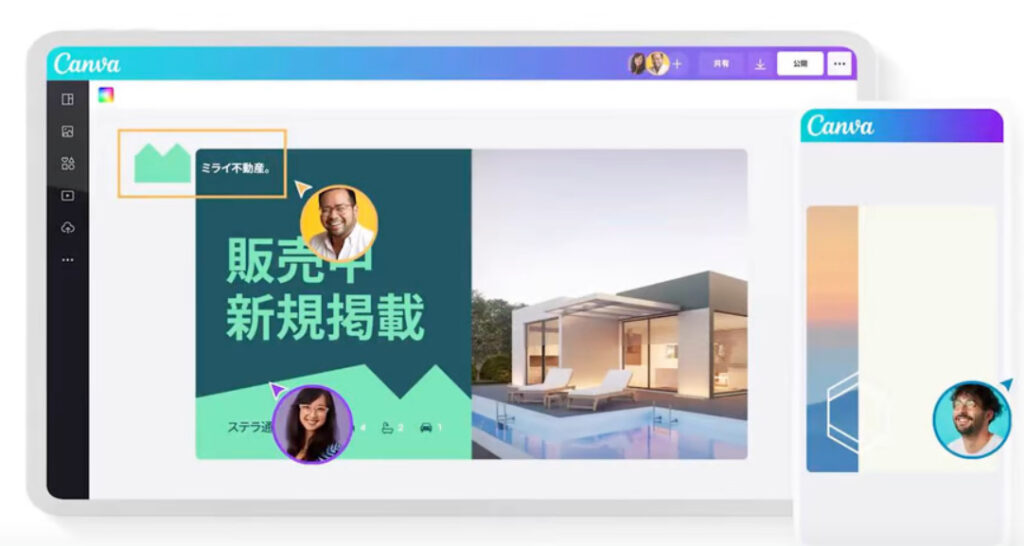
人気急上昇中の画像編集アプリと言えば「Canva」
Canva(キャンバ)は2012年にオーストラリアで生まれたグラフィックデザインツール。2017年に日本語版が公開されて以降、国内でも急速に普及してきています。
人気の理由はやはり「簡単にオシャレな画像が作れるから」でしょう。Photoshopの操作が難しすぎてで挫折した人でも、Canvaを使えばプロ並みのクオリティーに仕上げられるはずです
テンプレートが多数用意されているのも嬉しいポイント。効率よく目的に合った画像を作成できます↓
- SNS用の画像
- ブログやWebサイトのアイキャッチ
- YouTubeのサムネイル画像
- プレゼン用のスライド
- ロゴ
- チラシ、ポスター など
6万種類のテンプレートに加え、100万点以上の写真素材が使用可能です。
初心者でも簡単に利用できるので「手軽に画像編集がしたい」という方におすすめです
無料プランでも十分使えますが、有料版「Canva Pro」にアップグレードすればさらに快適に使えるようになります
今なら無料体験版が用意されているので、気になる方は試しに使ってみてください
| ソフト名 | Canva |
| 料金 | Canva Pro:1500円/月 |
| 無料お試し版 | 無料版あり |
| 対応デバイス | Windows macOS Android iPadOS iOS |
| 公式サイト | Canva公式サイト |
↓パスワード管理アプリ「1Password」を最安で買う方法

↓クラウドストレージ「Dropbox」の有料版を最安で買う方法

↓Windowsを高速化する方法











